目次
ウォーターマークは、そのビデオの権利を所有している人を知らせるためのものです。他の動画ホスティングサービスと同様に、TikTokもその動画に印をつける方法をとっています。TikTokのアプリからビデオをダウンロードするときに、その透かしを見ることができます。しかし、Instagramのストーリー、YouTubeのショートムービー、リールなど、他の目的でそのビデオを使いたいと感じるかもしれません。そこで、TikTokの動画からウォーターマークを削除する方法を知っていれば、共有はもっと簡単になります。
iPhoneでTikTokの動画からウォーターマークを削除する方法 – 4つのベストメソッドを発見する
TikTokからダウンロードされた動画には、デフォルトのウォーターマークが含まれています。そこで、それらからウォーターマークを削除する方法を探している場合、2つの主要なテクニックが利用可能です。例えば、ダウンロードプロセス中にウォーターマークを削除するツールを使用してそれらを取り除くことができます。また、オンラインで利用可能ないくつかのウォーターマークリムーバーアプリを使用してタスクを完了することができます。さらに、ビデオエディタを使用すると、ビデオの特定の部分を切り取ることができます。
SaveTox – Tik Saver &を使用してTikTok動画から透かしを削除する方法を確認します。再投稿
SaveToxは、あなたが簡単に任意のビデオからロゴを抽出するために使用することができますiPhoneのための最高のTikTok透かし除去アプリの一つです。あなたは、ビデオへのリンクをコピーして、アプリの内部に貼り付けるだけです。SaveToxはあなたのために残りの部分を行います。さらに、このアプリを使って、好きな音楽トラックを保存することもできます。次のステップを経て、ウォーターマークを取り除き、数秒以内にInstagramや他のプラットフォームでそれらのビデオを共有してください。
TikTokの動画から数秒でウォーターマークを除去する方法に興味がありますか?SaveToxを無料でインストールして、ウォーターマークを取り除きましょう。
SaveToxアプリを使用して動画からTikTokのウォーターマークを取り除く方法の手順
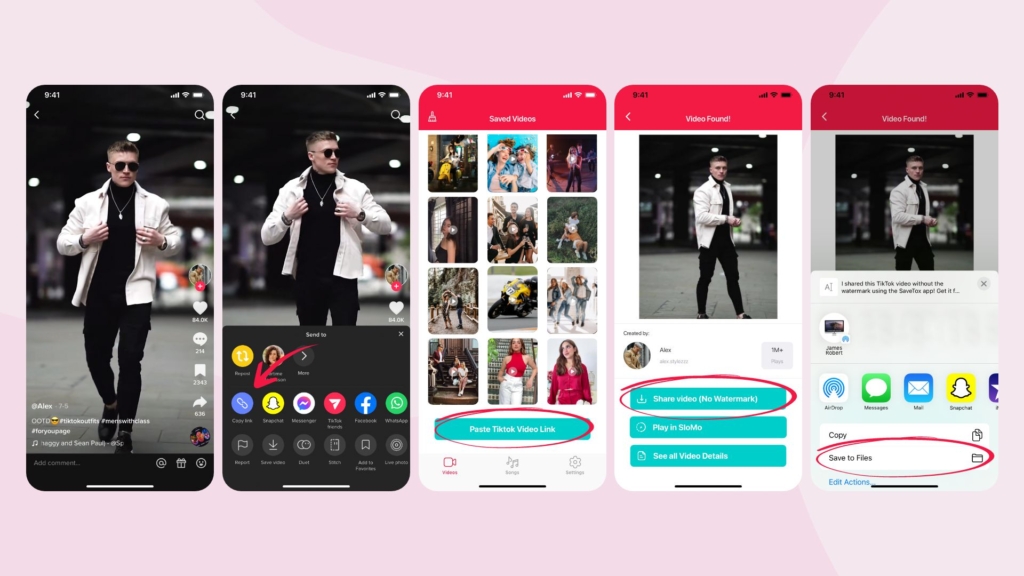
- まず、TikTokアプリを起動し、任意の動画を選択します。
- そして、右下の"共有"アイコンをタッチし、"リンクをコピーする"を選択します。
- 次に、SaveToxアプリを起動します。
- ホーム画面から"TikTok動画リンクを貼り付ける"を押し、"動画を共有する(透かしなし.")を選択します。
- 最後に"Save to Files"を押して、ウォーターマークなしのファイルをダウンロードします。
Repost Tik Share Videosを使ってTikTok動画からウォーターマークを削除する方法を確認する
2つ目に紹介するTikTokのウォーターマークを除去するアプリは「Repost Tik Share Videos」です。このアプリを使って、ロゴのないTikTokの動画をダウンロードし、それらの動画をInstagramやYouTubeなどで共有することができます。動画をまとめてプレイリストにすることも、このアプリで可能です。さらに、任意のビデオからMP3ファイルを抽出し、それを他の人と共有することができます。
iPhoneでTikTokの動画からウォーターマークを削除する方法が気になりませんか?透かしを除去し、誰とでもビデオを共有するためにレポートTik Share Videosを取得します。
Tik Share Videosアプリを使って動画からTikTokのウォーターマークを除去する方法の手順
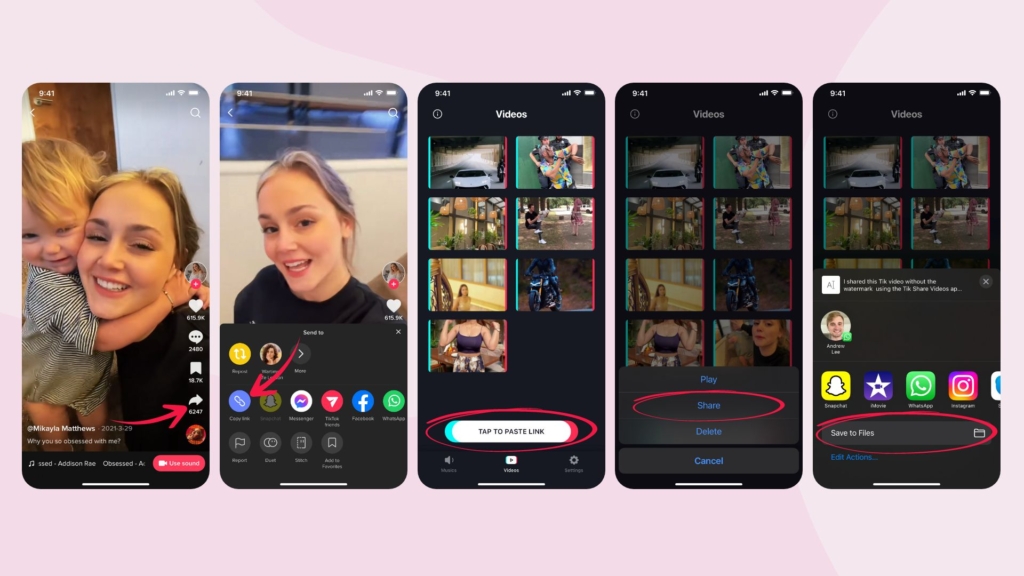
- TikTokアプリを起動し、"Share."を押します。
- 次に、Tik Shareアプリを起動し、動画をブックマークするための"Tap to Paste Link"をタッチします。
- 次に、目的の動画をタップして"共有."を押します。
- j}ファイルに保存{/j} を押して、希望の保存場所を選択します。
- 最後に、右上の"保存"をタップして、透かしのない動画を保存します。
写真アプリを使ってTikTok動画からウォーターマークを削除する方法ガイド
サードパーティアプリを使ってTikTokビデオから透かしを除去することに興味がない場合は、iPhone’の内蔵写真アプリを使用してください。このアプリで切り取れるのは、ウォーターマークが含まれている部分のみです。現実には、サードパーティのアプリを使うほどではありません。しかし、サードパーティ製のアプリを利用できない場合は、ウォーターマークの一部を切り取って消去してみることができます。
注)写真アプリでウォーターマークを含む部分を削除すると、ウォーターマークが含まれる特定の部分が削除されます。
TikTiokの動画から部分編集で透かしを除去する方法の手順
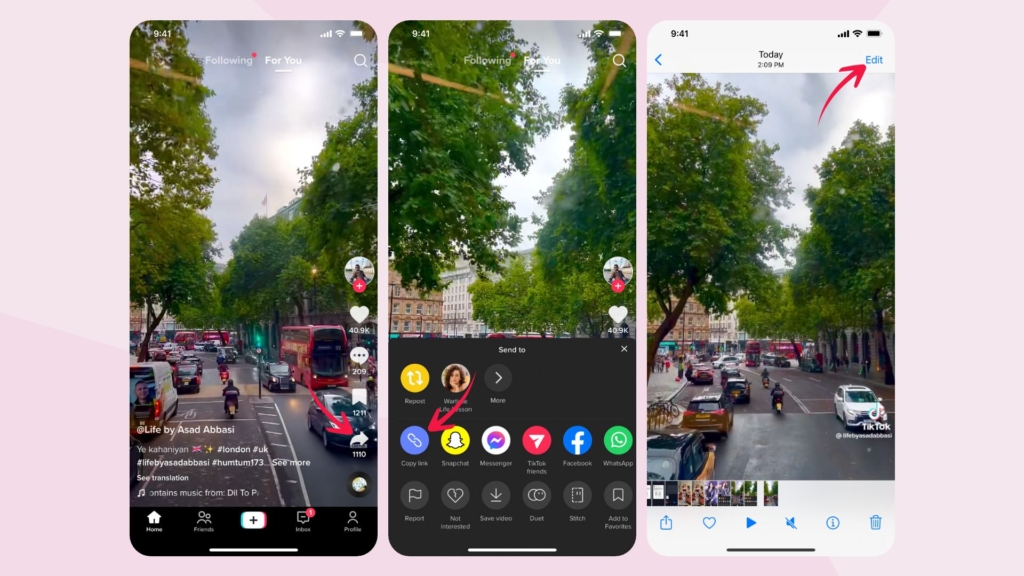
- まず、TikTokアプリを起動し、ダウンロードしたい動画を選択します。
- 次に、"共有"アイコンを押して、"ビデオを保存する"を選択します。
- オプションが表示されたら、"ビデオを保存する"をタッチしてファイルを保存します。
- 次に、写真アプリでファイルを探して、右上の"編集"を押してください。

- その後、下からクロップオプションを押し、ウォーターマークが含まれる部分を切り取ります。
- 完了したら、右下の"Done"をタップして、透かしのない動画を保存します。
オンラインツールを使ってTikTok動画からウォーターマークを除去する方法を確認する
iPhoneでTikTokの動画からウォーターマークを削除するもう一つの方法は、無料のオンラインツールを使用することです。Ssstik.ioは、多くの手間をかけずに仕事を完了することができますオンラインで利用可能な最良の選択肢の一つです。アプリを使用すると、最高の品質でMP4形式のビデオを保存することができます。あなたがプロセスを完了するために必要な余分なものは、Webブラウザです。
オンラインウォーターマークリムーバーを使用してTikTok動画からウォーターマークを削除する方法の手順
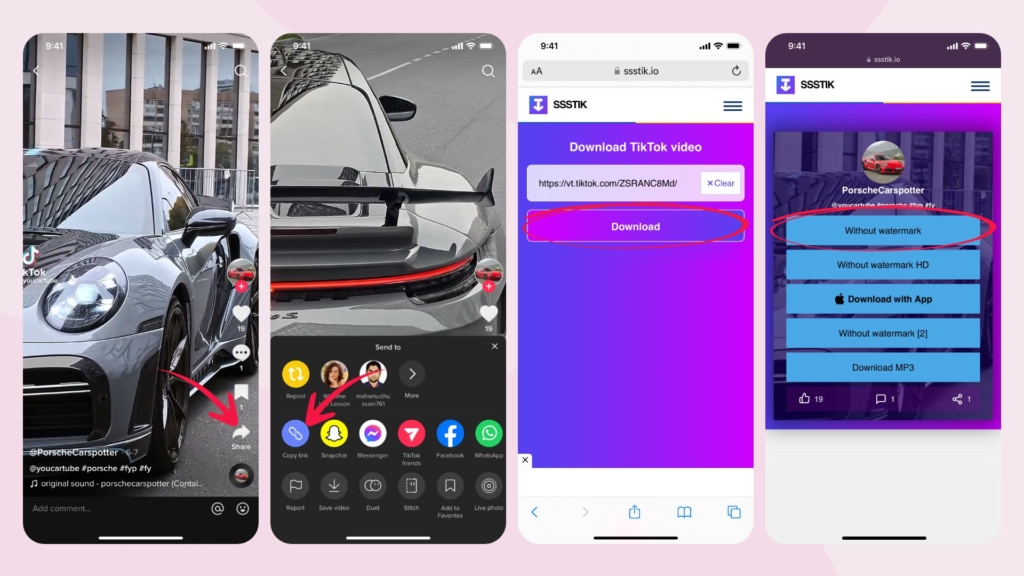
- TikTokアプリを起動し、ビデオへのリンクをコピーします。
- 次に、Safariを使用してssstik.ioにアクセスします。
- ファイルのリンクを貼り付け、"ダウンロード."を押してください。
- 次に、"透かしなし"をタッチして、"ダウンロード"をタップすると、TikTokの透かしを無料で削除できます。
自分のTikTokをウォーターマークなしで保存する方法
ウォーターマークなしで自分のTikTokを保存するには、TikTokアプリを開いてください。そして、Profile>Select a Video>Share>CopyLinkに進みます。その後、SaveToxを開き、リンクを貼り付けます。最後に、ダウンロードを押して、TikTokからウォーターマークを削除してください。
まとめ
TikTokの動画をInstagram、Snapchat、Facebookなどの他のソーシャルプラットフォームで共有すると、フォロワーを獲得するのに役立ちます。それを達成するために、私たちはあなたのための詳細なガイドを作りました。うまくいけば、TikTokクリップから透かしを削除しようとするとき、それはあなたの助けになります。
このガイドがお役に立てたなら、iPhoneで削除されたTikTokビデオを復元する方法やTikTokサウンドを着信音にする方法をチェックして、このプラットフォームについてもっと知ってください。








